Recientemente, quise comprobar el tamaño del archivo de una imagen en mi iPhone. Ahora soy un usuario de Android, y en los teléfonos Android, es tan simple como pasar el dedo por una foto. Desafortunadamente, cuando intenté hacer lo mismo en el iPhone, no apareció nada. Intenté buscar en los menús, pero no había ninguna opción. Entonces, ¿cómo se comprueba el tamaño de una foto en un iPad o iPhone? Eso es lo que les diremos en este post.

Para empezar, es hora de revelar la triste verdad: no existe una opción nativa para encontrar el tamaño de archivo de una imagen en un iPad o iPhone. Sin embargo, existen varias alternativas, y he compilado las 4 mejores de ellas en este post.
Así que vamos a comprobar las diferentes formas de ver el tamaño de la imagen en el iOS.
Tabla de contenidos [mostrar]
1. Usar la aplicación de archivos
Puede utilizar la ayuda de la aplicación Files para ver el tamaño del archivo de una imagen. Sin embargo, a diferencia de Android, las imágenes no se muestran automáticamente en la aplicación Archivos. Primero debe guardarlas desde la aplicación Fotos de Apple.
Aquí están los pasos en detalle:
Paso 1: Abre la imagen en la aplicación Apple Photos en tu iPhone o iPad.
Paso 2: Pulse el icono de compartir en la parte inferior. A continuación, desplace las opciones de compartir hacia el lado izquierdo para mostrar más opciones. Pulse en Guardar en archivos.

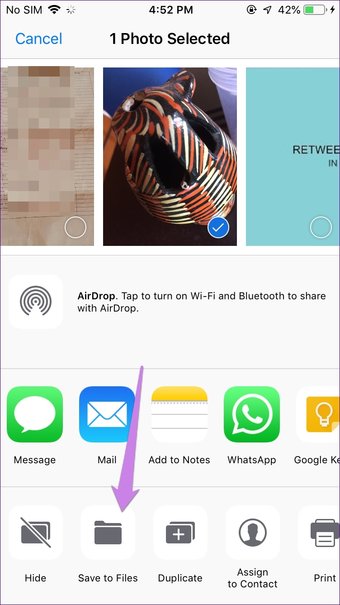
Paso 3: Se abrirá la aplicación Files. Navega hasta la carpeta donde quieres guardarlo en tu iPhone o en iCloud. A continuación, pulsa en Añadir en la parte superior.

Paso 4 : Abre la aplicación Files en tu iPhone o iPad.
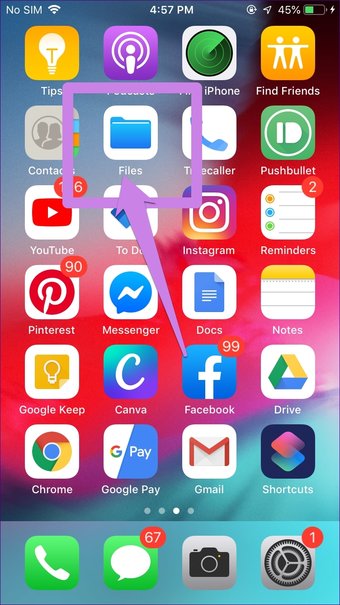
Paso 5 : Navega a la carpeta donde descargaste la imagen en el paso 3. Encontrarás el tamaño del archivo mencionado cerca del nombre del archivo.
Consejo profesional: Pase el dedo por la aplicación de Archivos para ver las opciones de clasificación y diseño. 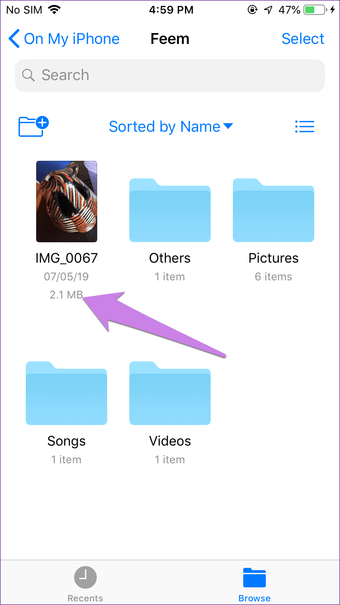
2. 2. Uso de la aplicación de atajos de Apple
En el método anterior, es necesario descargar una imagen primero. El proceso se vuelve agitado si tiene que comprobar el tamaño de muchas imágenes. Existe un método alternativo que utiliza la aplicación Apple Shortcuts. Para ello, necesita mantener la aplicación Shortcuts instalada en su iPhone. En caso de que no esté instalada en su teléfono, descárguela desde el siguiente enlace.
Descargar aplicación de atajos de Apple
Una vez instalado, debe crear un acceso directo para el tamaño del archivo y ejecutarlo siempre que desee ver el tamaño de la foto.
Aquí están los pasos en detalle:
Paso 1: Inicia la aplicación Atajos en tu iPhone o iPad.

Paso 2 : Pulse en Crear acceso directo.
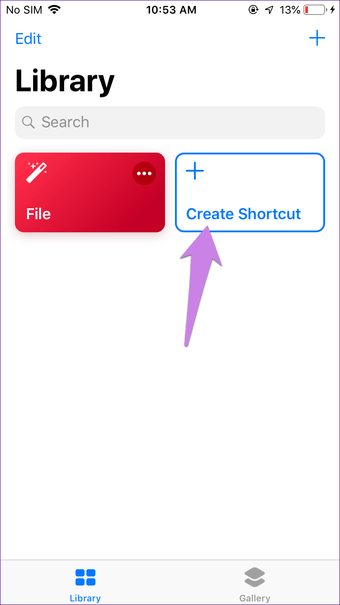
Paso 3 : Utilizando la barra de búsqueda, busca en Get Details of Files (Obtener detalles de los archivos). Tócalo.
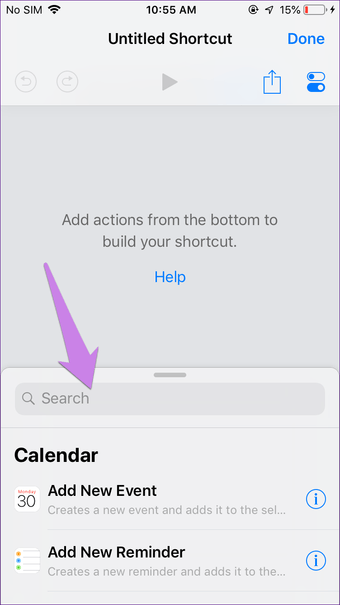
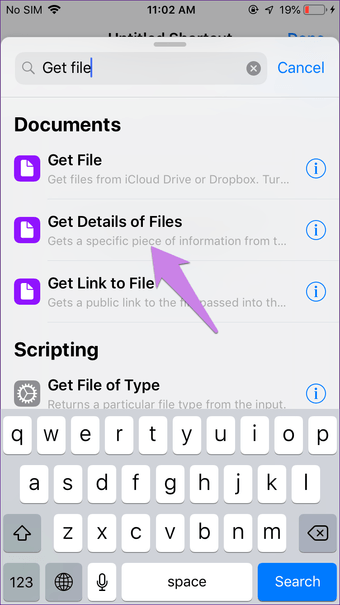
Paso 4: Pulsa Elegir en Obtener detalles de los archivos. Selecciona el tamaño del archivo.
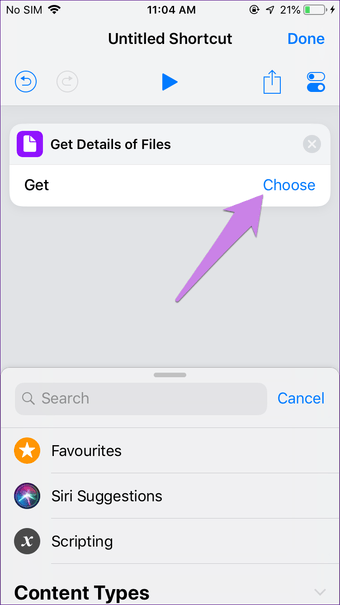
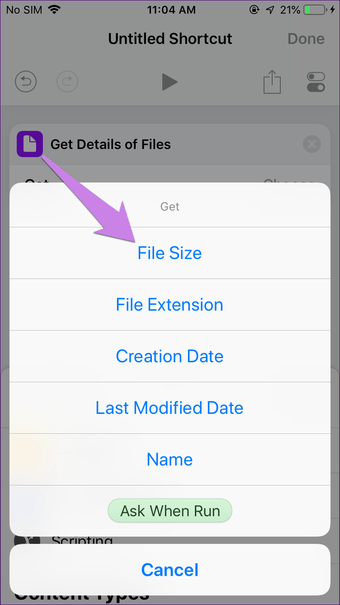
Paso 5: De nuevo, usando la barra de búsqueda, busca Mostrar notificación. Tócalo.
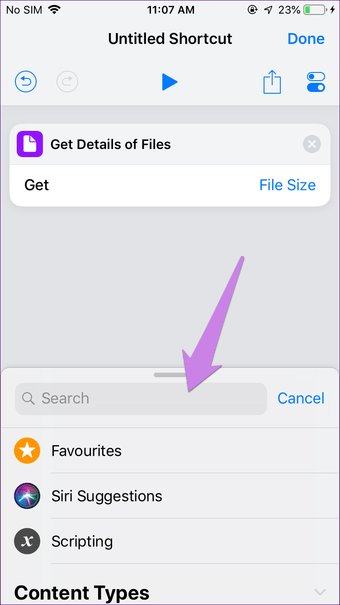
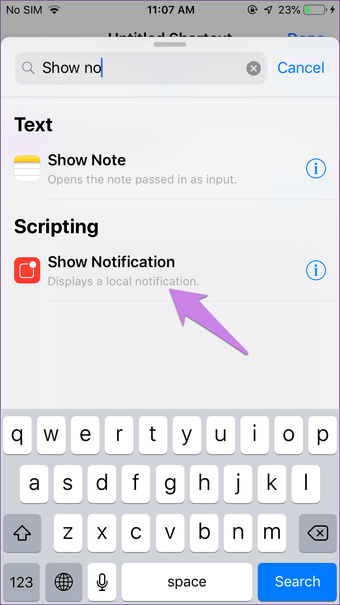
Paso 6: Luego, toca el área que dice Hola Mundo, y verás Detalles de los Archivos en la parte inferior. Toca en ella para añadirla. Toca Hecho.

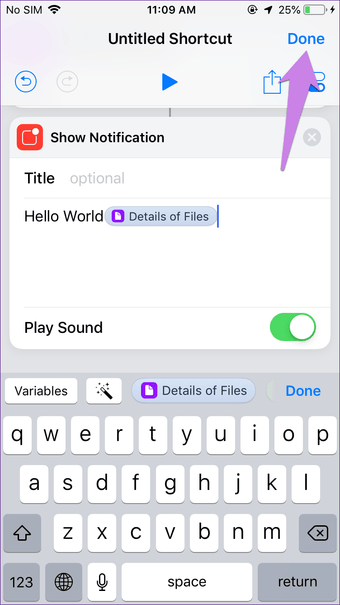
Paso 7: Se te llevará a la pantalla de inicio de la aplicación, donde verás el atajo recién creado. Toca el icono de tres puntos del atajo.
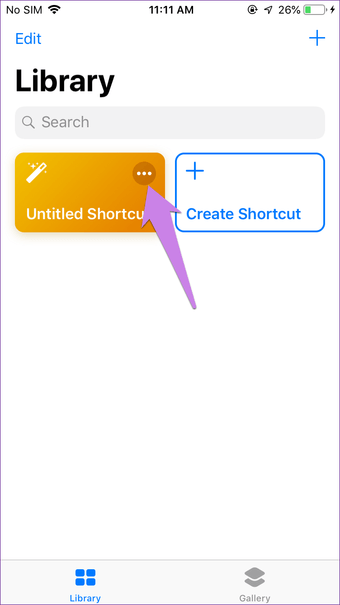
Paso 8 : Dentro del atajo, toca en el icono de conmutación de encendido/apagado en la parte superior. Luego, habilita Mostrar en Compartir Hoja y pulsa Hecho. Puntea en Nombre para dar un nombre a tu atajo. De nuevo, pulse Hecho en la pantalla que se abre para guardar los cambios.
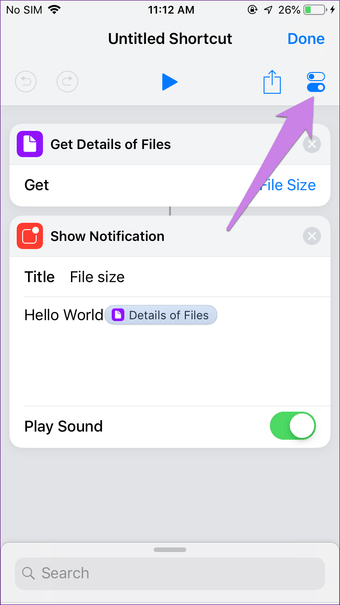
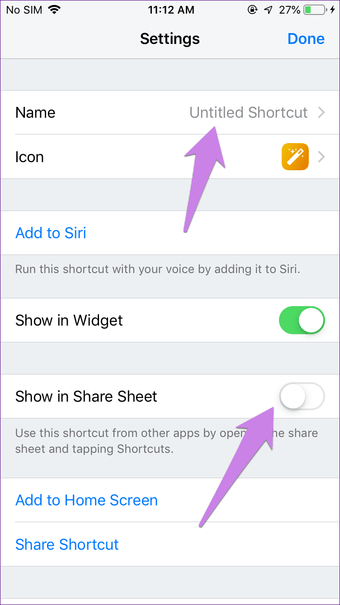
Paso 9: Inicia la aplicación Apple Photos y abre la foto cuyo tamaño quieres saber.
Paso 10: Toca el icono de compartir. A continuación pulse sobre Atajos accesibles mediante el desplazamiento de los iconos de la parte inferior.
Consejo : Al tocar el icono de compartir se mostrará la fecha y la hora de la foto. 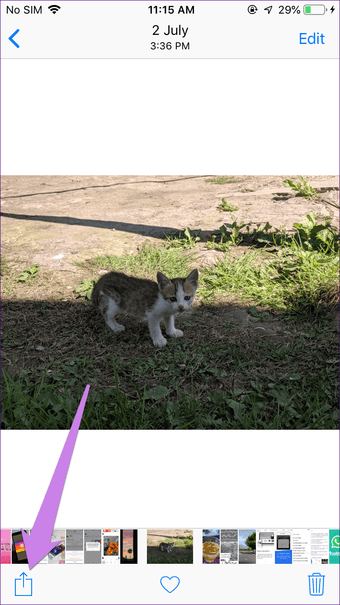
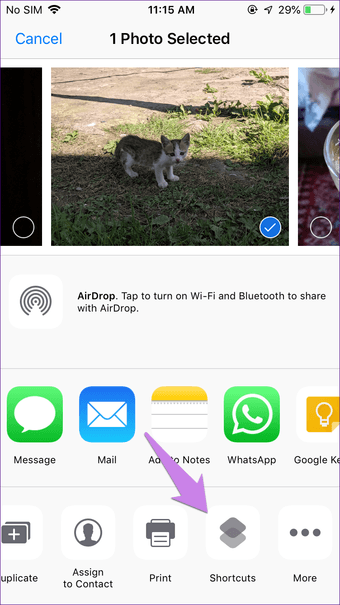
Paso 11: Se te mostrarán los atajos disponibles en la aplicación Atajos. Pulsa sobre el atajo que has creado para el tamaño del archivo. Aparecerá una notificación que le mostrará el tamaño de archivo de su imagen.

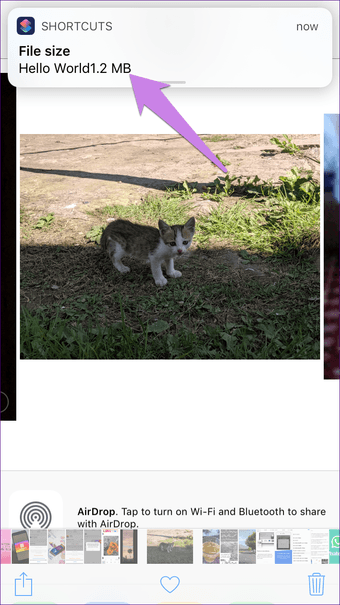
Repita los pasos 9-11 siempre que quiera saber el tamaño de la imagen. Los pasos 1 a 8 sólo deben realizarse una vez.
3. 3. Usar aplicaciones de la galería de terceros
Una de las mejores aplicaciones de galería en iOS para conocer el tamaño y la resolución de las fotos es Google Photos. Todo lo que necesitas hacer es pasar la mano por la foto y se te mostrarán los detalles necesarios.
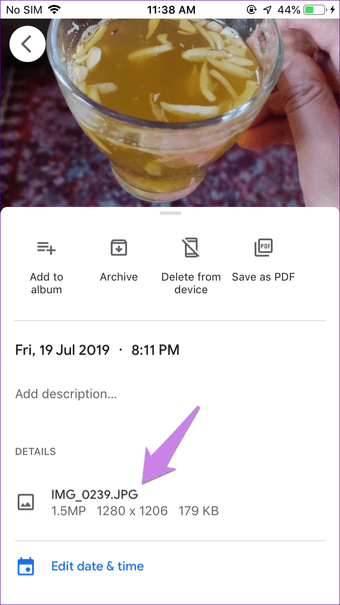
Puedes usarlo como alternativa a iCloud Photos, ya que también actúa como un servicio de almacenamiento de fotos. No obstante, si no tienes intención de hacerlo, no deberías habilitar la opción de copia de seguridad en Google Photos. Incluso puedes mover toda tu galería de iCloud a Google Photos. Y, si Google Photos no te gusta, prueba con otras aplicaciones de galería de terceros.
4. 4. Usar aplicaciones de metadatos de terceros
En caso de que quieras conocer detalles Exif sobre tu foto como la apertura, el fabricante de la cámara, el nivel de brillo, la resolución y más, necesitas descargar aplicaciones para el visor Exif. Puedes probar aplicaciones como Exif Metadata, ViewExif y Photo Investigator. Incluso puedes editar los metadatos asociados a la imagen utilizando estas aplicaciones.
Dejar de esperar
Como usuario de Android, me sorprende que esta pequeña característica no exista en el iOS. Pero es Apple. Deberías estar preparado para esperar cualquier cosa de sus productos. Esperamos que añadan la capacidad de ver el tamaño de la imagen en futuras construcciones de iOS.